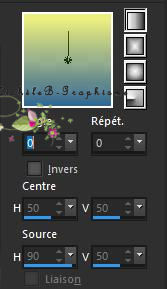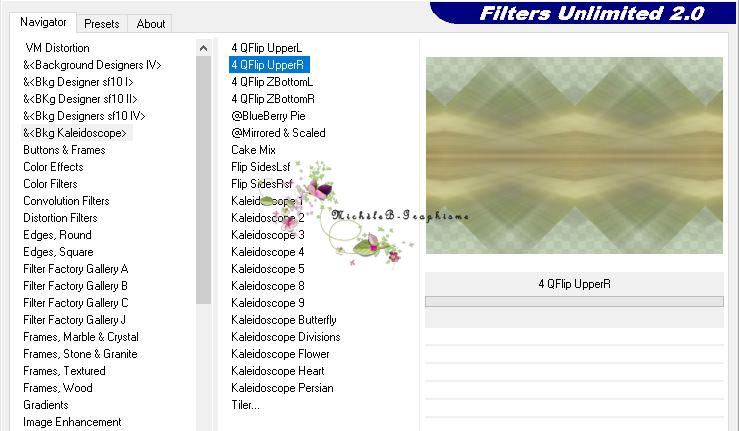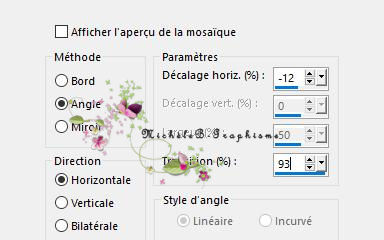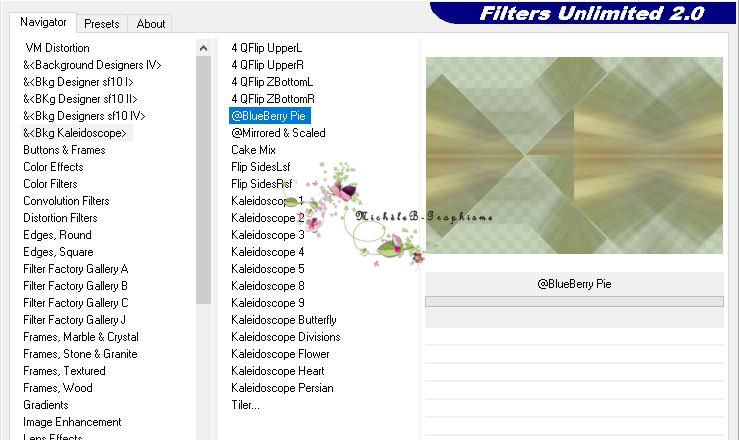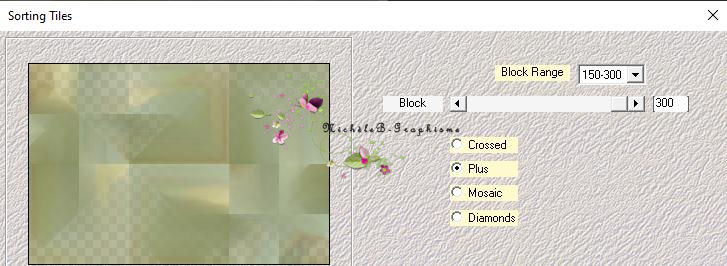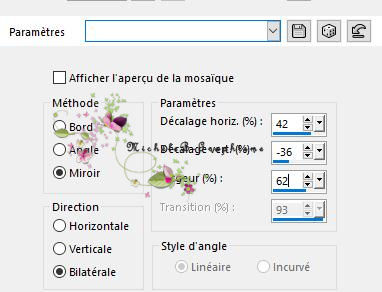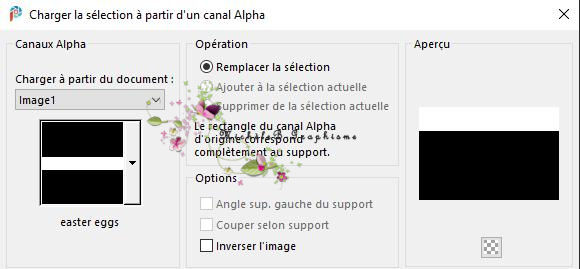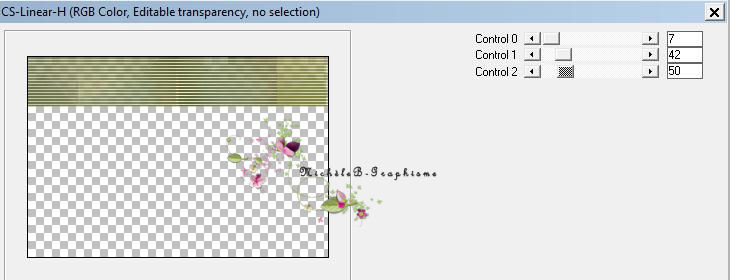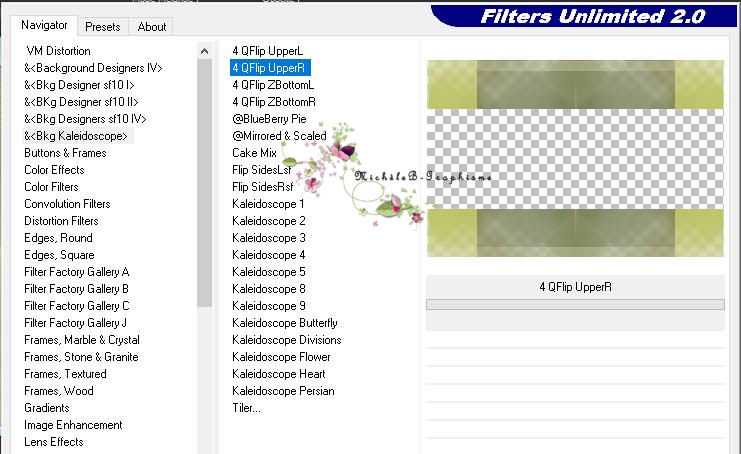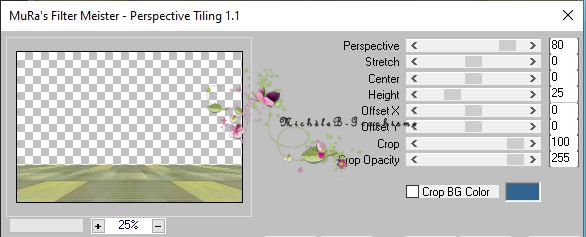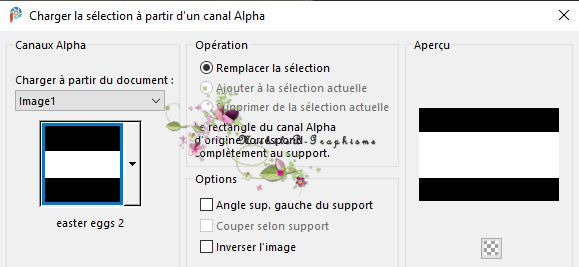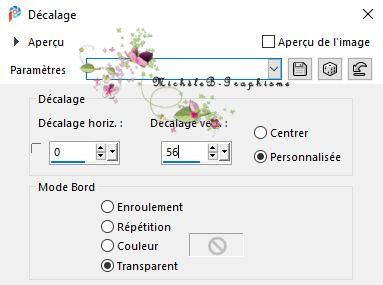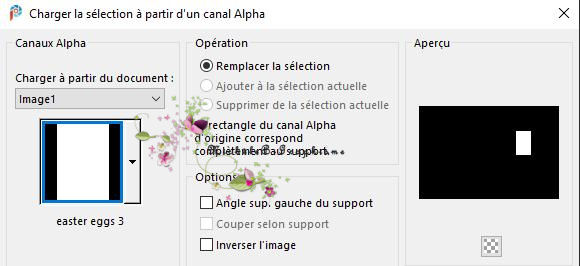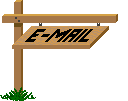|
Oeufs de Pâques (Easter Eggs) |
|
|
|
Ce tutoriel a été traduit avec PSP X2020 mais il peut être fait avec les autres versions. Tutoriel original © par SvC-Design Matériel : 13-138372_easter-holiday-eggs-spring-wallpaper-easter-eggs-in.jpg Easter eggs alpha.pspimage Narah_Mask_1280.jpg Riet_575_050320.png Riet_576_090320.png Riet_581_2303203.png Riet_Tekst easter 578-160320.png Watermark_svc-Desing.pspimage **************** Filtres : Simple - pizza slice mirror Unlimited 2.0 - Bkg Kaleidoscope - 4QFlip UpperR Unlimited 2.0 - Bkg Kaleidoscope - @ blue berry pie Simple - Quick Tile Carolaine and sensibillity - CS-Linear - H MuRa's Meister - Perspective Tiling **************** Méthode : Lors de l'utilisation d'autres tubes et couleurs, le mode de mélange et/ou la couverture des calques peuvent différer ********** Préparatifs généraux : installez vos filtres avant d'ouvrir PSP !! Masques - enregistrer dans votre dossier de masque dans PSP, sauf indication contraire Texture et motif : enregistrer dans votre dossier de textures dans PSP Sélections - enregistrer dans votre dossier Sélections de votre PSP Ouvrez vos tubes dans PSP *********** Palette de couleurs : Premier-plan : #316692 - Arrière-plan : #ecee80 Faire un dégradé premier-plan Angle linéaire : 0 - Répétition : 0 - Inversé : Non
1 Nous allons commencer - amusez-vous ! N'oubliez pas de sauvegarder votre travail régulièrement. 2 Ouvrez Easter Egg alpha Fenêtre - dupliquer Fermez l'original, nous travaillerons sur la copie 3 Remplissez avec le dégradé 4 Effets - effet d'image - mosaïque sans jointure - par défaut 5 Sélections - sélectionner tout Ouvrir Riet_581_2303203.png Edition - copier Edition - coller dans la sélection 6 Sélections - ne rien sélectionner 7 Réglage - flou - flou radial
8 Calques - dupliquer 9 Image - miroir - miroir horizontal 10 Image - miroir - miroir vertical Réglez votre opacité à 50 11 Calques - fusionner - fusionner calque du dessous 12 Effets - effets de bord - accentuer 13 Effets - modules externes - simple - pizza slice mirror 14 Unlimited 2.0 - Bkg Kaléidoscope - 4QFlip UpperR
15 Effets - effet d'image - mosaïque sans jointure
16 Effets - modules externes - Unlimited 2.0 - Bkg Kaleidoscope - @blue berry pie
17 Effets - modules externes - Simple - Quick Tile 18 Effets - effet de bord - accentuer 19 Effets - modules externes - Mehdi - Sorting Tiles
20 Effets - effet d'image - mosaïque sans jointure
21 Sélections - charger la sélection - a partir du canal alpha - charger Easter Egg
22 Sélections - transformer la sélection en calque 23 Sélections - ne rien sélectionner 24 Effets - modules externes - Carolaine and Sensibillity - CS-Linear - H
25 Effets - modules externes - Unlimited 2.0 - Bkg kaleidoscope - 4QFlip UpperR
26 Effets - effet 3D - ombre portée 0/0/50/30 - couleur : #000000 27 Calques - fusionner - fusionner calques visibles 28 Calques - dupliquer 29 Effets - modules externes - Perspective Tiling
30 Effets - effet 3D - ombre portée 0/0/50/30 - couleur #000000 31 Activer le calque inférieur 32 Sélections - charger/enregistrer la sélection - a partir du canal alpha - Easter Egg 2
33 Réglage - flou - flou gaussien - 50 Sélections - ne rien sélectionner 34 Activer le calque supérieur 35 Calques - nouveau calque raster Remplir avec #316692 36 Calques - nouveau calque de masque - a partir de l'image - Narah_Mask_1280.jpg
37 Calques - fusionner - fusionner le groupe 38 Effets - effet d'image - décalage
39 Calques - nouveau calque raster 40 Sélections - charger/enregistrer la sélection - charger la sélection a partir du canal alpha - charger Easter Egg 3
41 Remplir avec #89b304 42 Sélections - modifier - contracter - 10 px 43 Ouvrir 13-138372_easter-holiday-eggs-spring-wallpaper-easter-eggs-in.jpg Edition - copier Edition - coller dans la sélection 44 Sélections - ne rien sélectionner 45 Calques - dupliquer 46 Activer l'outil de sélection (appuyez sur K de votre clavier) et saississez les paramètres suivants : Pos X : 177 - Pos Y : 284 appuyez sur M pour désactiver 47 Calques - fusionner - fusionner calque du dessous 48 Effets - effet 3D - ombre portée 0/0/50/30 - couleur #000000 49 Ouvrir Riet_575_050320?png Supprimez le filigrane Edition - copier Edition - coller comme nouveau calque 50 Image - redimensionner - 55% 51 Activer l'outil de sélection (appuyez sur K sur votre clavier) et entrez les paramètres suivants : Pos X : -4 - Pos Y : 305 Appuyez sur M pour désactiver 52 Effets - effet 3D - ombre portée 0/0/50/30 - couleur #000000 53 Ouvrir Riet_576_090320.png Supprimer le filigrane Edition - copier Edition - coller comme nouveau calque 54 Image - redimensionner - 55% 55 Activer l'outil de sélection (appuyez sur K de votre clavier) et entrez les paramètres suivants Pos X : 630 - Pos Y : 276 appuyez sur M pour désactiver 56 Effets - effet 3D - ombre portée 0/0/50/30 - couleur #000000 57 Ouvrez votre tube Edition - copier Edition - coller comme nouveau calque 58 Image - redimensionner - si nécessaire 59 Activer l'outil de sélection (appuyez sur K de votre clavier) entrez les paramètres suivants Pos X : 307 - Pos Y : 57 Appuyez sur M pour désactiver 60 Effets - effet 3D - ombre portée 0/0/50/30 - couleur #000000 61 Ouvrir Riet_Tekst pâques 578-160320.png Supprimez le filigrane Edition - copier Edition - coller comme nouveau calque 62 Activer l'outil de sélection (appuyez sur K sur votre clavier) et remplissez les paramètres suivants Pos X : 572 - Pos Y : 4 Appuyez sur M pour désactiver 63 Effets - effet 3D - ombre portée 1/1/80/1 - #000000 64 Image - ajoutez des bordures - 1 px - couleur : sombre 65 Image - ajoutez des bordures - 6 px - couleur : clair 66 Image - ajoutez des bordures - 1 px - couleur : sombre 67 Image - ajoutez des bordures - 10 px - couleur : clair 68 Sélections - sélectionner tout 69 Image - ajoutez des bordures - 40 px - couleur : foncé 70 Effets - effet 3D - ombre portée 0/0/50/30 - couleur : #000000 71 Sélections - ne rien sélectionner 72 Image - ajoutez des bordures - 1 px - couleur : clair 73 Mettre le filigrane de l'auteur 74 Mettre votre propre filigrane 75 Calques - fusionner - fusionner tous les calques 76 Enregistrer en jpeg. ******************************** Vous avez terminer votre création J'espère qu'elle vous a plu Bisous a tous et a toutes MichèleB
Envoyez-la moi par e-mail
|